
Добрий день всім! Сьогодні щось таке гарний настрій, навіть не знаю чому. І сьогодні я хотів би поділитися з вами невеликою статтею про те як прибрати стрілки з ярликів windows 7 або 8. Я ось наприклад зустрічав людей, яких реально дратували ці стрілочки на ярликах і вони просили їх прибрати. Я звичайно їх прибрав, але так і не зрозумів, чому та чи інша людина хотів би бачити ярлики без зайвих деталей.
Все таки ці закарлючки допомагають відрізнити файл від ярлика. А то пам'ятаю, як один мій товарисч (це не помилка і не помилка. Це я так спеціально написав) прибрав все і потім відіслав мені якийсь документ поштою, а на ділі замість документа мені прийшов ярлик.
Загалом це справа не моя, але я вам все одно розповім кілька способів як це зробити, щоб ці закарлючки НЕ муляли очі. Люди різні бувають і у кожного свої заскоки. Я теж не без них).
Тут я розповім як можна впоратися з цією справою без програм засобами windows (але цей варіант гірше) і як домогтися такого ж ефекту за допомогою невеликої программуліна (кращий варіант).
АЛЕ. Є побічний ефект в цьому методі. Доведеться пожертвувати контекстним меню в меню «Пуск». Тобто якщо в Пуск ви натиснете правою кнопкою, то нічого не станеться, хоча повинно буде відкритися контекстне меню. Ви готові їм пожертвувати заради відсутності стрілок на ярликах? Я б особисто не став жертвувати цією панеллю так як вона дуууже зручна. Це того не варто. Але якщо прибрати стрілки вам краще, то ласкаво просимо.
style = "display: block"
data-ad-client = "ca-pub-4066320629007052"
data-ad-slot = "7184559928"
data-ad-format = "link">
Крім того зникає мовна панель з параметрів ПК, що теж в общем-то ненормально.
Другий спосіб (Aero Tweak)
Крім вбудованого методу ви можете позбутися від стрілок за допомогою сторонньої програми, наприклад Aero Tweak. Завантажити ви її можете звідки завгодно, але щоб вам не шукати, завантажте звідси.
- Після того як у вас Завантаження програмного забезпечення, то запустіть її, натиснувши на файлі ліву кнопку миші 2 рази. Ніякої установки не треба, вона відкриється відразу.
- Тепер виберете вкладку «Windows Explorer» і в правому вікні поставте галочку там, де написано «Не показувати стрілки на ярликах». Після чого натисніть на «Застосувати» в правому нижньому кутку програми.
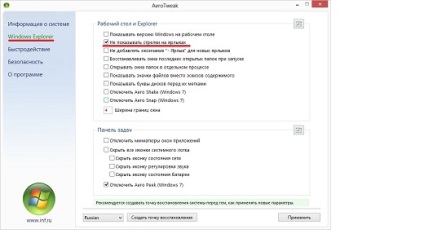
- Тепер залишилося перезавантажити комп'ютер і подивитися, що у нас з цього вийшло. Дивимося. Ура. Стрілки з ярликів зникли, контекстне меню «Пуск» відкривається без проблем, мова в параметрах не торкнуться.
Загалом, як з'ясувалося, видалення стрілок з ярликів за допомогою програми набагато простіше і не несе ніяких втрат. Так що рекомендую використовувати саме цей спосіб.
Є ще кілька способів, але як правило всі вони тим чи іншим способом пов'язані з копирсання реєстру, що я вам особливо не рекомендую робити, якщо ви не особливий спец в комп'ютерах.
А яким способом віддаєте перевагу позбавлятися від цих закорючек ви? Правда, якщо чесно, то я не рекомендував би вам їх чіпати взагалі. Ну ладно, це як кому подобається.